ps怎么修改路径颜色? ps路径默认蓝色设置为艳丽红的技巧
发布时间:2022-03-18 17:00:51 作者:佚名  我要评论
我要评论
ps怎么修改路径颜色?选择路径的时候,默认是蓝色线条,想要换成红色线条,该怎么修改路径颜色呢?下面我们就来看看ps路径默认蓝色设置为艳丽红的技巧
ps如何把路径默认蓝色设置为艳丽的红?在ps使用过程中会使用到路径的绘制功能。在默认状态下,绘制的路径是蓝色的,为了醒目,如何把路径的默认颜色修改为红色呢?下面我们就来看看详细的教程。

如下图所示,路径的默认颜色为蓝色。

首先切换到钢笔工具。钢笔工具是绘制路径的工具。

点击箭头所指的”设置其他钢笔和路径选项“按钮。

点击颜色后有的下拉小三角形,打开列表。

在列表中可以看到系统提供的各种颜色,点击切换到红色。

再次绘制路径时就会得到红色的路径,便于观察。

以上就是ps路径默认蓝色设置为艳丽红的技巧,希望大家喜欢,请继续关注脚本之家。
相关推荐:
相关文章
 ps2021闭合路径怎么删减锚点?ps路径删除锚点的方法2022-03-18
ps2021闭合路径怎么删减锚点?ps路径删除锚点的方法2022-03-18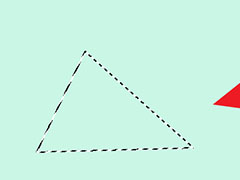
ps选区锯齿严重怎么办? ps路径变选区过程避免产生锯齿的技巧
ps选区锯齿严重怎么办?ps选区的时候,发现图形选区锯齿很严重,想要避免锯齿,该怎么操作呢?下面我们就来看看ps路径变选区过程避免产生锯齿的技巧2022-03-18
PS2022自动描图功能怎么用? PS自动描图图片转路径的技巧
PS2022自动描图功能怎么用?PS2022中新增了一个自动扫描功能,该怎么使用这个功能呢?下面我们就来看看PS自动描图图片转路径的技巧,详细请看下文介绍2021-12-06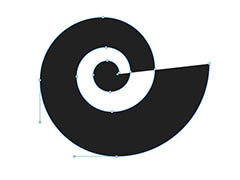
ps怎么把图形变路径? ps螺旋图形转换成单线螺旋路径的技巧
ps怎么把图形变路径?绘制的螺旋图形想要变成路径,但是路径是线条,我们画的螺旋图形不是,该怎么转换呢?下面我们就来看看ps螺旋图形转换成单线螺旋路径的技巧,下面我们2021-08-25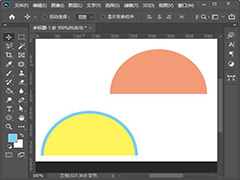 PS怎么画半圆?主要用到椭圆工具和直接选择工具,有的朋友可能还不太清楚具体的操作流程,下文中为大家带来了PS画半圆教程。感兴趣的朋友不妨阅读下文内容,参考一下吧2021-03-31
PS怎么画半圆?主要用到椭圆工具和直接选择工具,有的朋友可能还不太清楚具体的操作流程,下文中为大家带来了PS画半圆教程。感兴趣的朋友不妨阅读下文内容,参考一下吧2021-03-31 ps怎么调整路径图案方向?我们在默认的画笔下,画出的图案都是同一个方向的,下面把路径图案调整方向的操作方法分享给大家。感兴趣的朋友不妨阅读下文内容,参考一下吧2021-03-23
ps怎么调整路径图案方向?我们在默认的画笔下,画出的图案都是同一个方向的,下面把路径图案调整方向的操作方法分享给大家。感兴趣的朋友不妨阅读下文内容,参考一下吧2021-03-23 ps如何沿路径填充图案?沿路径填充文字不难,用钢笔画一条路径在上面输入文字就可以了。那么沿着路径填充图案呢?下文中为大家带来了ps沿着路径填充图案教程。感兴趣的朋友2020-11-02
ps如何沿路径填充图案?沿路径填充文字不难,用钢笔画一条路径在上面输入文字就可以了。那么沿着路径填充图案呢?下文中为大家带来了ps沿着路径填充图案教程。感兴趣的朋友2020-11-02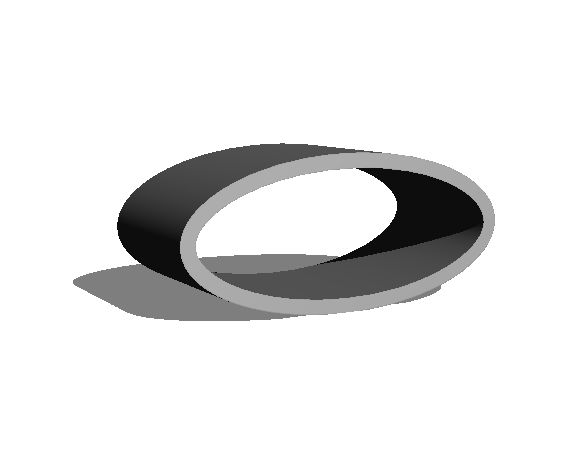 ps路径怎么3D立体化?ps中绘制的路径想要立体化,该怎么将路径3d化呢?下面我们就来看看详细的教程,需要的朋友可以参考下2018-08-08
ps路径怎么3D立体化?ps中绘制的路径想要立体化,该怎么将路径3d化呢?下面我们就来看看详细的教程,需要的朋友可以参考下2018-08-08 PS怎么利用路径快速画出简单的花朵?PS中想要画一朵花朵,该怎么画呢?下面我们就来看看ps使用路径画花朵的教程,需要的朋友可以参考下2018-08-02
PS怎么利用路径快速画出简单的花朵?PS中想要画一朵花朵,该怎么画呢?下面我们就来看看ps使用路径画花朵的教程,需要的朋友可以参考下2018-08-02 很多Photoshop初学者都弄不清PS中钢笔形状与路径有什么区别,今天这篇文章就以实例讲解的方法为大家介绍一下PS中钢笔形状与路径的区别,希望对大家有所帮助2018-04-27
很多Photoshop初学者都弄不清PS中钢笔形状与路径有什么区别,今天这篇文章就以实例讲解的方法为大家介绍一下PS中钢笔形状与路径的区别,希望对大家有所帮助2018-04-27




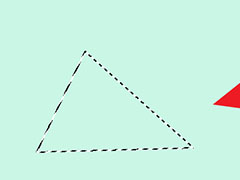

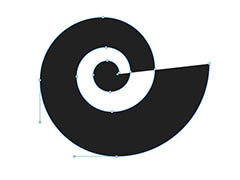
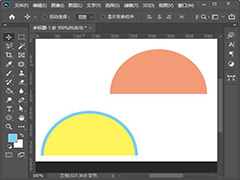


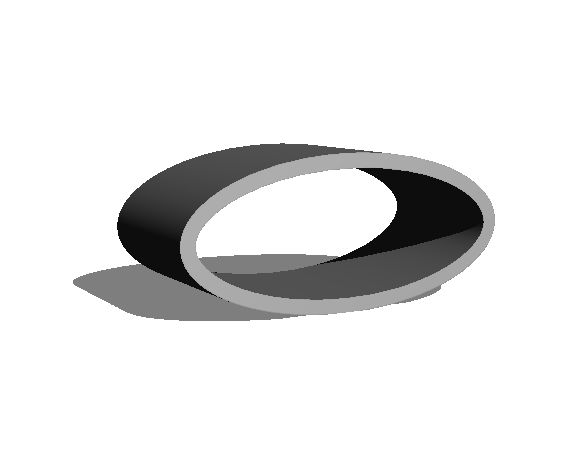


最新评论